作为一个经常使用电脑处理文档、表格和演示的人,我深知掌握Office办公软件的重要性。无论是学生写论文、职场人士做报表,还是团队协作完成项目,Office办公软件都扮演着不可或缺的角色。它不仅是一套工具,更是一种高效沟通与表达的方式。
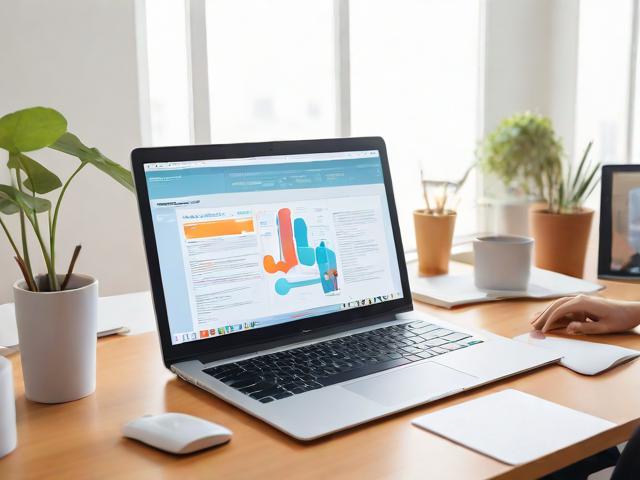
在日常工作和学习中,我经常用Word来撰写文档,用Excel处理数据,用PowerPoint制作汇报材料。这三款核心应用构成了Office办公软件的基本框架,而它们各自的功能远比我最初想象的要强大得多。了解这些软件的基本组成和功能,是迈向高效办公的第一步。
Office办公软件的基本组成与功能
Office办公软件的核心由几个关键组件构成,其中最常用的是Word、Excel和PowerPoint。Word主要用于文字处理,支持丰富的排版、样式设置以及图文混排功能,适合撰写报告、简历、合同等各种文档。Excel则专注于数据管理与分析,它不仅可以进行基础的加减乘除运算,还能使用函数、图表甚至数据透视表来深入挖掘数据背后的信息。PowerPoint则是制作演示文稿的利器,它提供了丰富的模板、动画效果和交互功能,帮助用户更直观地传达信息。
除了这三大主力软件,Office还包含Outlook用于邮件管理,Access用于数据库管理,Publisher用于桌面出版,Teams则用于在线协作与会议沟通。这些工具各司其职,组合在一起构成了一个完整的办公生态系统。对于我来说,掌握这些软件的基本功能不仅能提升个人效率,还能在团队协作中发挥更大作用。
Office办公软件在日常工作与学习中的应用
在我自己的学习和工作中,Office办公软件几乎每天都会用到。比如写论文时,Word的自动目录功能让我可以轻松调整结构;做项目预算时,Excel的公式和图表帮助我快速分析数据趋势;准备课堂汇报或工作汇报时,PowerPoint的动画和模板让我的演示更加专业。
在团队协作方面,Office 365提供的云存储和协同编辑功能极大地提升了效率。我可以和同学一起在线编辑同一个文档,实时看到彼此的修改,避免了版本混乱的问题。在公司项目中,Excel表格可以多人同时填写,PowerPoint演示也能由不同成员分工完成。这种协作方式不仅节省时间,也增强了沟通的透明度。
从个人使用到团队协作,Office办公软件已经深深嵌入到现代学习和工作的方方面面。它不仅是工具,更是连接人与信息、提升效率的重要桥梁。接下来的章节中,我会进一步探讨如何掌握这些软件的高级功能,让你在日常使用中更加得心应手。
在掌握了Office办公软件的基本操作之后,我开始意识到,真正的效率提升其实来自于那些隐藏在表象之下的高级功能。这些功能不仅能让工作变得更加快捷,还能帮助我处理更加复杂的数据、文档和演示内容。在实际操作中,我发现熟练使用Excel的高级公式和数据透视表、Word的自动化功能与样式设计、以及PowerPoint的高级动画与交互技巧,可以让我的工作效率提升不止一个档次。
Excel高级公式与数据透视表使用技巧
在Excel中,除了SUM、AVERAGE这些基础函数,还有很多高级公式值得深入学习。比如INDEX和MATCH组合使用,可以实现比VLOOKUP更灵活的查找功能;SUMIFS和COUNTIFS则能根据多个条件进行统计分析。还有IFERROR函数,它可以帮助我处理公式中的错误值,让表格看起来更加整洁。
但真正让我觉得“开窍”的,是学会了使用数据透视表。这项功能可以快速对大量数据进行分类汇总、筛选和分析。比如在处理销售数据时,我可以将不同地区、不同产品、不同时间的销售情况快速汇总成一张动态报表。通过拖拽字段,就能看到不同维度下的数据变化。此外,我还尝试使用“切片器”来增强数据透视表的交互性,让筛选变得更加直观。
在一次课程项目中,我需要分析几百条客户反馈数据,利用数据透视表结合IF函数,我成功地将反馈内容按满意度分类,并统计出各个类别的占比。这种高效的数据处理方式,让我对Excel的强大有了更深的认识。
Word文档自动化与样式设计
以前,我在写论文或者制作报告时,常常会因为格式混乱而浪费大量时间。后来,我学会了使用Word的样式功能,这彻底改变了我的写作方式。通过预设标题1、标题2、正文等样式,我可以一键统一整篇文档的格式,还能自动生成目录,节省了大量手动排版的时间。
更让我惊喜的是Word的自动化功能。比如“邮件合并”功能,让我可以批量生成个性化文档。我曾经用它来制作学生奖学金证书,只需要一个Excel数据源和一个Word模板,就能自动填充所有姓名和金额信息,大大提高了效率。
我还尝试使用“宏”来录制一些重复性操作,比如设置段落间距、插入固定格式的表格等。虽然一开始对VBA编程不太熟悉,但通过录制宏的方式,我成功实现了多个操作的自动化执行。这些高级功能让我意识到,Word不仅仅是打字工具,更是一个可以高度定制的文档处理平台。
PowerPoint高级动画与交互式演示技巧
刚开始做PPT的时候,我总觉得动画只是装饰,直到我看到别人用动画来引导观众的注意力,才意识到动画的真正价值。PowerPoint的动画系统其实非常强大,除了基本的进入、强调、退出效果,还可以设置动画触发器、组合动画、路径动画等复杂效果。
我最喜欢的是“平滑移动”和“缩放”效果,它们可以用来引导观众视线,把重点内容逐步呈现出来。比如在讲解一个流程图时,我可以让每个步骤依次出现,并通过动画连接线展示流程走向,这样观众的理解会更加顺畅。
更高级的技巧是使用“超链接”和“触发器”来创建交互式演示。比如在一次课堂展示中,我设计了一个目录页,点击不同的章节名称可以直接跳转到对应幻灯片,讲解完后再返回目录。这种交互式设计让我的演示更加专业,也增强了观众的参与感。
通过不断尝试这些高级功能,我逐渐从一个Office的普通用户,变成了一个能灵活运用工具提升效率的高手。接下来,我会继续探索Office办公软件的最新版本更新,看看有哪些新功能可以帮助我更进一步。
最新版本中的新增功能与改进
最近,我更新了Office办公软件到最新版本,发现微软在功能和用户体验上做了不少改进。作为一名经常使用Word、Excel和PowerPoint的学生,这些新功能真的让我眼前一亮。最让我惊喜的是“智能查找”功能的增强,它不仅能快速定位文档中的关键词,还能结合上下文给出相关内容建议,比如在写论文时,它会推荐相关的段落或文献资料。
Excel方面,新增的“动态数组公式”让我在处理数据时更加得心应手。以前需要手动复制公式到多个单元格,现在只需输入一次,结果会自动扩展到多个单元格中。这不仅减少了操作步骤,也降低了出错的可能。另外,新的“图表推荐”功能可以根据我的数据结构自动推荐最合适的图表类型,省去了反复尝试的时间。
PowerPoint的变化同样不小。新增的“幻灯片摘要”功能可以自动生成每张幻灯片的文字总结,特别适合在会议后快速整理要点。我还发现“图像自动抠图”功能非常实用,插入图片后,系统会自动识别主体并去除背景,让PPT看起来更加专业。
如何利用更新功能提升工作效率
在实际使用过程中,我发现这些新功能不仅仅是“看起来很酷”,而是真的能提升工作效率。比如在Word里,新增的“协作编辑建议”功能允许我和同学在同一个文档中进行实时编辑,并能自动记录每位用户的修改建议,方便我们进行讨论和整合。这比以前通过邮件来回传文档高效多了。
Excel的“自动填充建议”功能也很实用。当我输入部分数据时,系统会根据已有数据模式自动推荐接下来的内容。比如在填写学生名单时,它能根据已输入的信息推测出接下来的姓名和学号,大大节省了手动输入的时间。我还尝试使用“自然语言查询”功能,直接用中文提问,比如“显示所有销售额超过一万的记录”,Excel就能自动筛选出符合条件的数据。
PowerPoint中的“自动排版”功能让我在制作幻灯片时更加轻松。只需要导入文字内容,系统会根据内容长度和结构自动调整排版,甚至推荐合适的图片和图标。我之前做一个课程汇报PPT,只用了不到十分钟就完成了初稿,节省下来的时间可以用来打磨内容和练习演讲。
通过这些新功能的使用,我明显感觉到工作效率的提升。它们不仅简化了操作流程,还让我的文档、表格和演示内容更加专业。接下来,我准备进一步探索Office办公软件的扩展插件,看看还有哪些工具可以为我的学习和工作带来帮助。
常用插件推荐及其应用场景
我平时在做课程报告或者实习项目时,经常会遇到一些Office自带功能无法满足的需求。这时候我就会想到去寻找一些实用的插件来提升效率。比如在Word中,我常用的一个插件是“Grammarly”,它能实时检查我的英文文档语法和拼写错误,甚至给出写作风格的建议。这对我的论文写作帮助非常大,尤其是在写英文摘要时,几乎成了我的“写作助手”。
在Excel方面,我特别推荐“Kutools for Excel”,这个插件集合了上百个实用的小工具。比如“合并多个工作表为一个”、“快速去重”、“批量拆分数据”等功能,真的节省了我大量时间。以前处理数据时,我经常需要手动复制粘贴,现在用插件一键搞定。而且它的界面非常友好,学习成本很低,几乎点开就能用。
PowerPoint中我最喜欢的一个插件是“Think-Cell”,虽然它不是免费的,但功能非常强大,尤其适合做数据可视化展示。它能帮助我快速创建图表、甘特图和流程图,而且图表样式非常专业。在一次小组汇报中,我们用它制作了多组对比图表,老师看到后还特意问我们是怎么做的。虽然一开始有点贵,但考虑到它带来的效率提升,我觉得还是值得的。
自定义扩展功能的开发与集成
除了使用现成的插件,我还尝试过自己开发一些简单的Office扩展,来满足特定需求。比如有一次我需要批量处理Word文档的格式,手动操作太麻烦,我就用VBA(Visual Basic for Applications)写了一个小程序,可以一键调整字体、段落和页边距。虽然代码不复杂,但用起来特别方便,而且还能重复使用。
后来我还尝试用Office的“任务窗格”功能开发了一个自定义插件,用于快速插入常用的模板和内容模块。比如在写实验报告时,我设置了几个按钮,点击就能插入“实验目的”、“实验步骤”等固定格式内容,节省了不少重复劳动。这个插件虽然简单,但让我第一次感受到“自己定制办公工具”的乐趣。
如果你对编程有一定基础,还可以尝试用Office JavaScript API来开发更高级的插件。比如我有个同学做了一个Excel插件,能自动从网络抓取数据并生成分析图表,简直像一个小工具。虽然我现在还没达到那个水平,但我已经开始学习相关知识,希望未来也能开发出属于自己的办公助手。
Office插件的世界真的非常广阔,无论是使用现成工具,还是自己动手开发,都能让我们的办公效率提升一大截。接下来,我准备继续了解Office办公软件未来的发展趋势,特别是AI和云协作方面的内容,看看还有哪些新技术能为我们带来帮助。
云计算与协作功能的深度融合
说到未来,我特别期待Office办公软件在云计算方面的发展。现在的Office 365已经支持多人在线协作编辑文档,但我觉得这还只是个开始。比如有一次我和同学一起写论文,我们用OneDrive共享文档,可以同时在线修改,还能看到彼此的光标和修改痕迹,真的方便了不少。但有时候还是会遇到同步延迟、版本冲突的问题,希望未来能进一步优化这些体验。
我想象中的Office,应该是完全基于云的,不再受限于本地安装。比如无论我在学校、家里还是咖啡馆,只要登录账号,就能直接打开之前的工作进度,所有设置和插件也都同步到位。这不仅方便个人使用,也更适合团队协作。比如在公司里,不同部门之间可以实时共享数据和文档,不用再反复发邮件确认版本,效率自然就提升了。
另外,我也注意到微软正在加强与其他平台的整合,比如Teams、SharePoint和OneDrive之间的联动。未来,我希望能看到更多深度集成的协作功能,比如语音评论、实时视频讨论、甚至AI辅助的会议记录功能。这些都能让远程办公变得更加高效和人性化。
AI技术在Office办公软件中的应用前景
AI是我最感兴趣的技术方向之一,而它在Office办公软件中的应用,也越来越深入。比如现在Word里已经有“编辑建议”功能,能帮我优化句子结构,Excel也能自动识别数据模式并推荐图表类型。虽然这些功能还在起步阶段,但我已经能感受到它们带来的便利。
我特别期待未来Office能引入更智能的自动处理能力。比如当我在写报告时,系统能根据我的写作风格自动调整格式,或者帮我生成摘要和关键词。又比如在Excel中,AI可以根据数据趋势自动预测未来走势,甚至给出建议操作。这不仅节省时间,还能帮助我们做出更科学的决策。
还有一个我特别期待的应用是语音交互。现在我有时候会用语音助手查天气、设提醒,但如果Office也能支持语音控制,比如“新建一个PPT,插入柱状图并导入本月销售数据”,那操作起来就更高效了。尤其在多人会议中,边讲边操作,效率会提升很多。
总的来说,我对Office办公软件的未来发展充满期待。云计算让协作更顺畅,AI让操作更智能,这两项技术的融合,一定会带来全新的办公体验。也许不久的将来,我们只需要动动嘴、点点屏幕,就能完成现在需要大量手动操作的任务。这不仅改变了我们使用Office的方式,也会深刻影响我们的工作和学习模式。










还没有评论,来说两句吧...